Некоторые приложения действительно должны запускаться при старте системы, в то время как для остальных программ это необязательно. Антивирусы и другие программы безопасности попадают в первую категорию. Пользователи могут разрешать запуск отдельных приложений при старте системы по своему желанию.
Однако, иногда приложения могут прописывать себя в автозагрузке, не уведомляя об этом пользователя. В Windows 11 есть встроенная возможность предупреждать пользователей о новой записи автозагрузки, но по умолчанию она отключена.
Пользователи Windows 11 могут управлять элементами автозагрузки в Диспетчере задач Windows. Используйте сочетание клавиш Ctrl + Shift + Esc для вызова Диспетчера и перейдите на вкладку Автозагрузка или Автозагрузка приложений (Начальная загрузка приложений) в Windows 11, версия 22H2, чтобы просмотреть список всех приложений, которые запускаются при старте системы.

Включаем уведомление об автозапуске программ в Windows 11
Системные уведомления в Windows заслужили не самую хорошую репутацию. Основная причина этого заключается в том, что Microsoft использует их для отображения советов и предложений, которые часто не так уж полезны.
Как отключить уведомление при запуске и при работе Windows 10
Многие пользователи Windows 11 даже не подозревают, что могут получать уведомления каждый раз, когда новая программа добавляется в автозагрузку. Эта функция поддерживается в начальной версии Windows 11, а также в обновлении Windows 11 2022 Update.
Включить уведомление об автозагрузке приложения в Windows 11 можно следующим образом:
- Выберите меню «Пуск» > Параметры или используйте сочетание Win + I чтобы открыть приложение «Параметры».
- Перейдите в Система > Уведомления.
- Дождитесь загрузки раздела Уведомления от приложений и других отправителей. Прокрутите вниз, пока не найдете запись Уведомление об автозагрузке приложения.
- Установите переключатель в активное положение.

С этого момента Windows 11 будет отображать уведомление каждый раз, когда приложение добавляется в автозагрузку системы.

При клике по значку стрелки появится страница с параметрами уведомлений. Вы можете отключить определенные типы уведомлений, например, отключить баннеры уведомлений, но оставить уведомления в Центре уведомлений.

По умолчанию установлен приоритет Обычный, но вы можете установить Высокий или Наивысший, чтобы сделать уведомление более заметным в Центре уведомлений.
Источник: www.comss.ru
Как на iPhone скрыть уведомления от приложения Быстрые команды
При настройке некоторых автоматизаций приложение Быстрые команды выводит баннер о срабатывании. Как его отключить?
Как ОТКЛЮЧИТЬ УВЕДОМЛЕНИЕ перед запуском программ, и наоборот
Стандартное средство автоматизации iOS с каждым обновлением получает дополнительные фишки и возможности. Расстраивает, что купертиновцы не устраняют досадные косяки и баги приложения Быстрые команды.
Сейчас расскажем, как избавиться от надоедливых уведомлений при срабатывании автоматизаций или при открытии приложений через сторонние ярлыки. Особенно это будет полезно любителям кастомизировать iOS.
Как отключить уведомление для приложения Быстрые команды
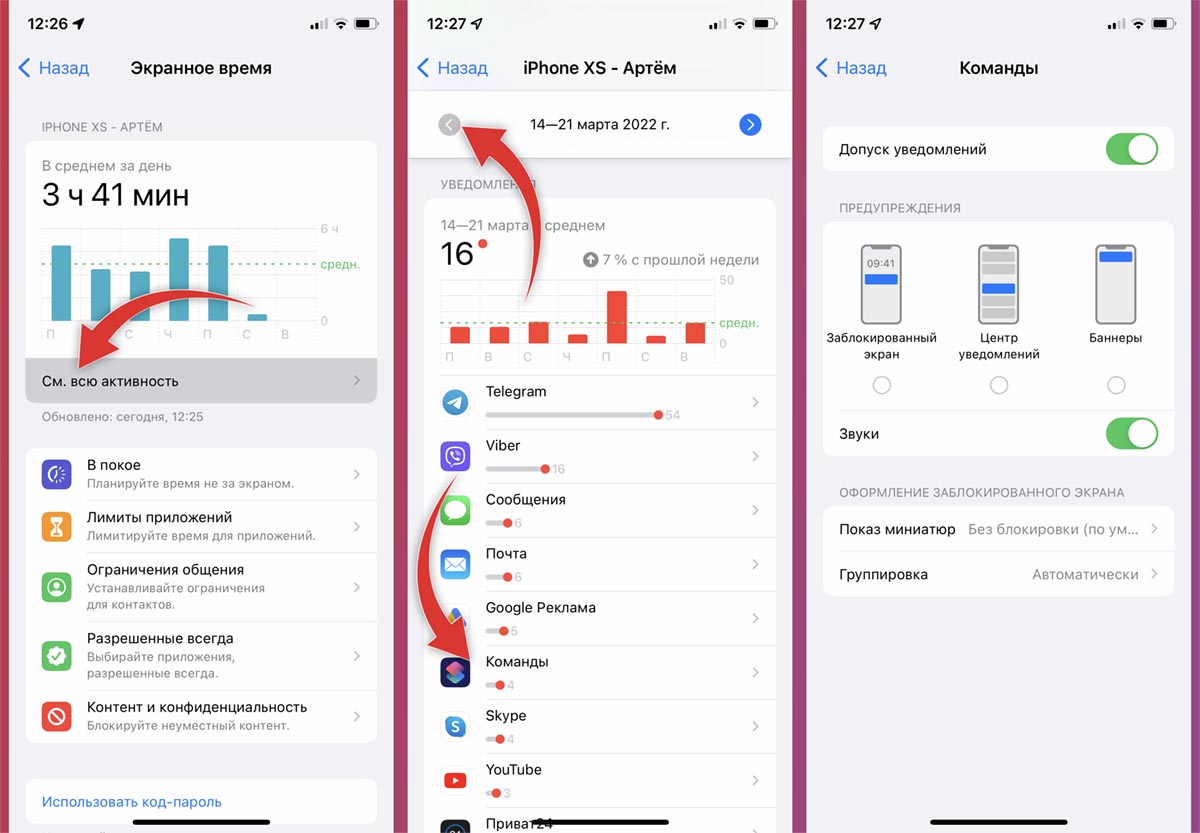
Купертиновцы до сих пор не хотят добавлять приложение Быстрые команды в стандартное меню настроек уведомлений. Однако, все это время остается обходной путь для отключения баннеров.
▶ На iPhone или iPad перейдите в Настройки – Экранное время и включите опцию, если не использовали её ранее.
▶ Откройте раздел См. всю активность и в самом низу списка найдите раздел Уведомления.
▶ Здесь нужно найти утилиту Быстрые команды. Если она не отображается на графике, воспользуйтесь изменением периода сверху, чтобы найти подходящий интервал.
▶ Нажмите на приложение Команды и отключите уведомления для программы.
К сожалению, фишка работает до перезагрузки смартфона, после чего потребуется снова отключать опцию в указанном меню.
Как убрать баннеры при запуске программ через Быстры команды
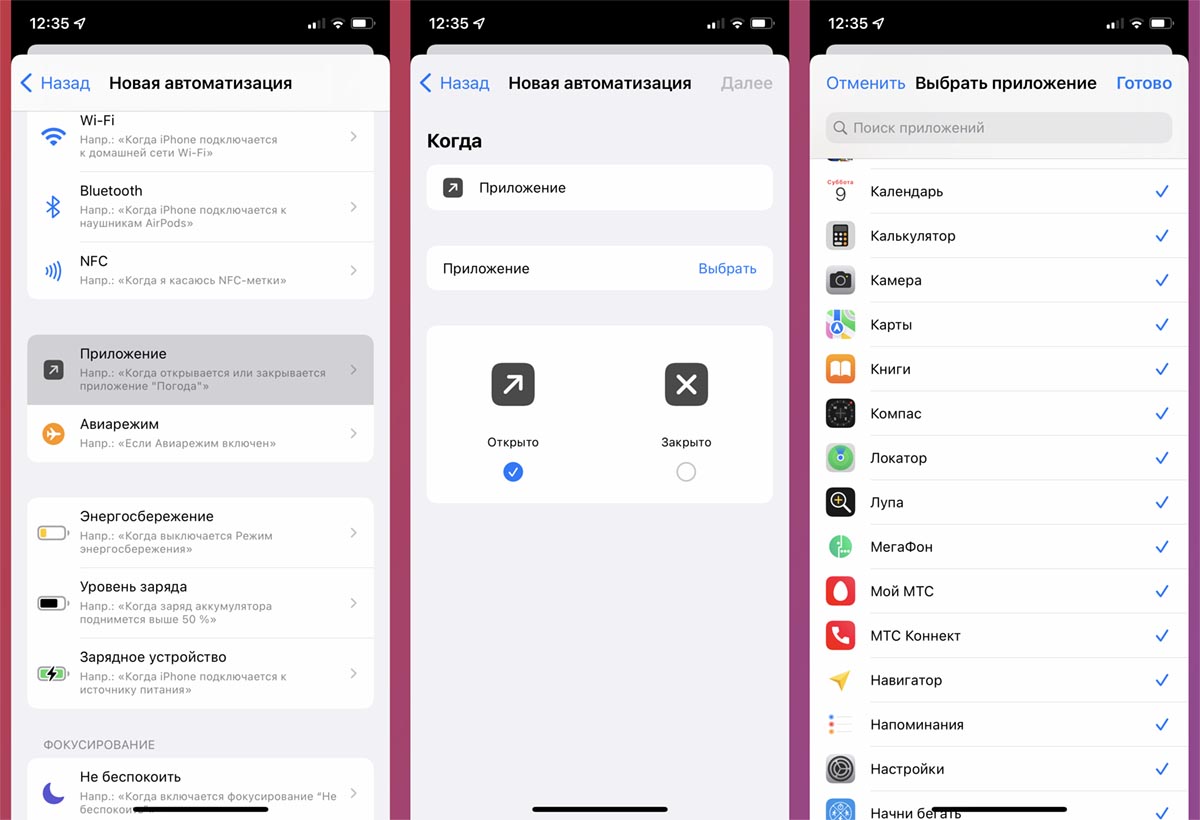
Предыдущий способ убирает большую часть баннеров, но некоторые уведомления приложение продолжает выводить. Например, при попытке запуска какой-то программы через автоматизацию или скрипт. Избавиться от таких сообщений тоже возможно.
▷ Запустите приложение Быстрые команды и создайте новую автоматизацию для себя.
▷ В качестве триггера укажите Приложение – Открыто и в списке приложений отметьте все нужные программы, которые участвуют в автоматизациях с появляющимися баннерами.
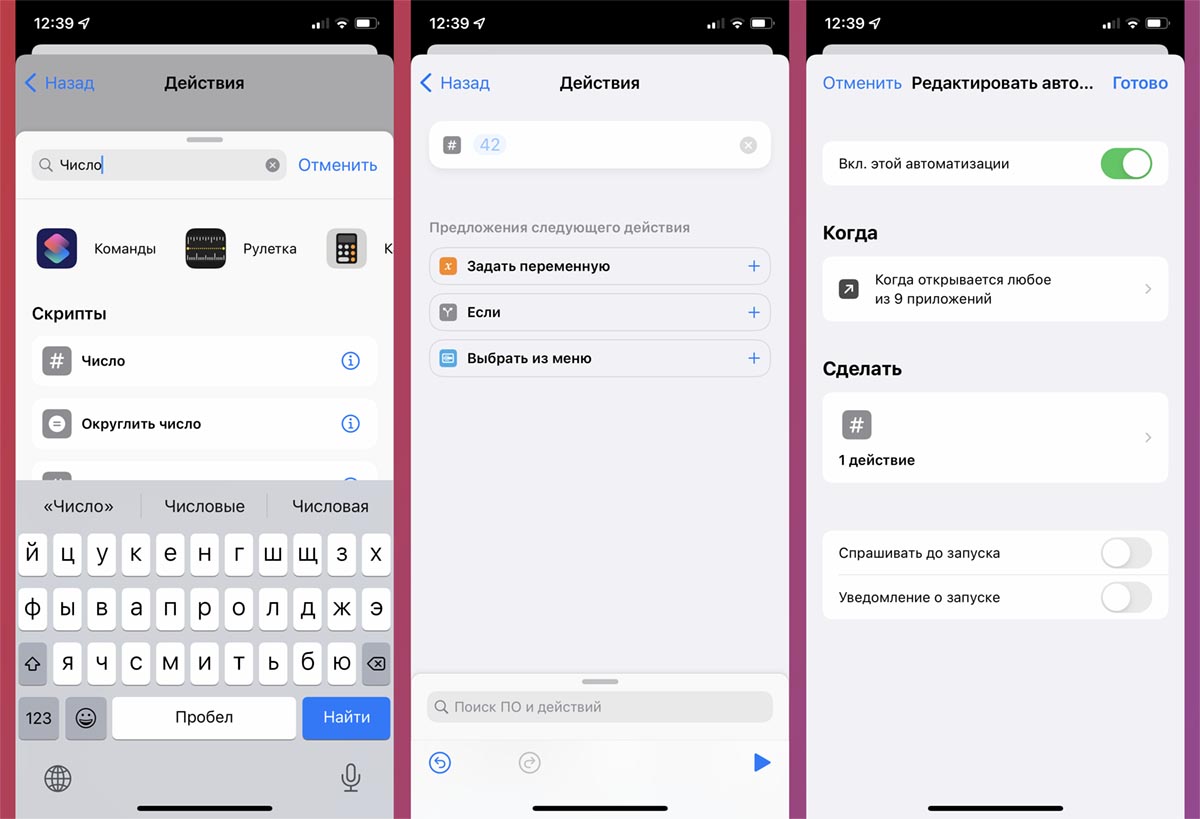
▷ На следующем шаге нужно выбрать какое-то фоновое действие, которые бы не приводило к закрытию текущей программы. Например, действие Число.
▷ На последнем шаге отключите баннер о срабатывании автоматизации и сохраните её.
Теперь при запуске указанных здесь приложений вы не увидите баннеры уведомлений.
Источник: www.iphones.ru